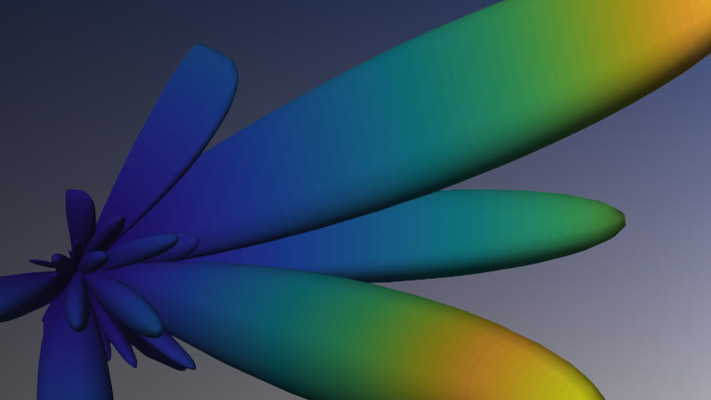RF电路对象的操作
这个例子展示了如何创建和使用RF Toolbox™电路对象。在本例中,您创建了三个电路(rfckt)物体:两条传输线和一个放大器。
您可以使用RF Toolbox™函数可视化放大器数据,并检索从文件中读取到放大器的频率数据rfckt对象。然后你分析放大器在不同的频率范围和可视化的结果。接下来,您将三个电路级联,分析级联网络,并在放大器的原始频率范围内可视化其s参数。最后,画出S11,S22,S21参数,以及级联网络的噪声系数。
创建rfckt对象
创建三个电路对象:两条传输线和一个使用数据的放大器default.amp数据文件。
FirstCkt = rfckt.txline;SecondCkt = rfckt.amplifier (“IntpType”,“立方”);读(SecondCkt“default.amp”);ThirdCkt = rfckt.txline (“LineLength”, 0.025,“光伏”2.0 e8);
视图的属性rfckt对象
你可以使用得到函数来查看对象的属性。例如,
PropertiesOfFirstCkt = get (FirstCkt)
PropertiesOfFirstCkt =结构体字段:LineLength: 0.0100 StubMode: ' notstub '终止:'NotApplicable'频率:1.0000e+09 Z0: 50.0000 + 0.0000i PV: 299792458损失:0 IntpType: 'Linear' nPort: 2 AnalyzedResult:[]名称:'传输线'
PropertiesOfSecondCkt = get (SecondCkt)
PropertiesOfSecondCkt =结构体字段:NoiseData: [1 x1 rfdata。NonlinearData: [1x1 rfdata.]power] IntpType: 'Cubic' NetworkData: [1x1 rfdata.network] nPort: 2 AnalyzedResult: [1x1 rfdata.network]数据)名称:“放大器”
PropertiesOfThirdCkt = get (ThirdCkt)
PropertiesOfThirdCkt =结构体字段:LineLength: 0.0250 StubMode: ' notatstub '终止:'NotApplicable'频率:1.0000e+09 Z0: 50.0000 + 0.0000i PV: 200000000损失:0 IntpType: 'Linear' nPort: 2 AnalyzedResult:[]名称:'传输线'
列表的方法rfckt对象
你可以使用方法函数来列出对象的方法。例如,
MethodsOfThirdCkt =方法(ThirdCkt)
MethodsOfThirdCkt =82年x1细胞{‘addlistener}{“分析”}{‘calcgroupdelay}{‘calckl}{‘calcpout}{“计算”}{‘calczin}{‘checkbool}{‘checkchar}{‘checkenum}{‘checkenumexact}{‘checkfrequency}{‘checkproperty}{‘checkproptype}{‘checkreadonlyproperty}{‘checkrealscalardouble}{‘圆’}{‘convertfreq}{‘复制’}{‘删除’}{}“消灭”{“disp”} {'eq' } {'extract' } {'findimpedance' } {'findobj' } {'findprop' } {'ge' } {'get' } {'getdata' } ⋮
变化的性质rfckt对象
使用得到函数或点表示法,以得到第一个传输线的线长。
DefaultLength = FirstCkt.LineLength;
使用集函数或点表示法来改变第一个传输线的线长。
FirstCkt。LineLength =措施;NewLength = FirstCkt.LineLength;
绘制放大器S11和S22参数
使用smithplot方法的电路对象绘制原图S11和S22放大器参数(SecondCkt)在Z - Smith图表上。放大器s参数的原始频率范围为1.0 GHz ~ 2.9 GHz。
figure smithplot(SecondCkt,[1 1;2 2]);

绘制放大器引脚-撅嘴数据
使用情节电路对象绘制放大器的方法(SecondCkt) Pin-Pout数据,dBm,在X-Y平面上2.1 GHz。
图绘制(SecondCkt,“生气”,dBm的)
![图包含一个坐标轴对象。axis对象包含一个line类型的对象。该节点表示P_{out}(Freq=2.1[GHz])。](http://www.tatmou.com/nl/help/examples/rf/win64/RFCircuitObjectsExample_02.png)
传奇(“显示”,“位置”,“西北”);
得到原始频率数据和放大器在原始频率上的分析结果
RF工具箱从默认值读取数据时。将放大器转换为放大器对象(SecondCkt),它也分析放大器的频率超过网络参数默认。Amp文件并将结果存储在属性中AnalyzedResult.这里是原来的放大器频率和分析结果在它。
f = SecondCkt.AnalyzedResult.Freq;data = SecondCkt。AnalyzedResult
data = rfdata。数据与属性:频率:[191x1双]S_Parameters: [2x2x191双]GroupDelay: [191x1双]NF: [191x1双]OIP3: [191x1双]Z0: 50.0000 + 0.0000i ZS: 50.0000 + 0.0000i ZL: 50.0000 + 0.0000i IntpType: 'Cubic'名称:'数据对象'
分析并绘制不同频率的放大电路S11和S22
要在不同的频率范围内可视化电路的s参数,必须首先在指定的频率范围内分析它。
分析(SecondCkt, 1.85 e9:1e7:2.55e9);smithplot (SecondCkt (2 1 1; 2),“GridType”,“ZY”)

创建和分析级联rfckt对象
将三个电路对象级联,创建一个级联电路对象,然后在1.0 GHz到2.9 GHz的原始放大器频率下对其进行分析。
CascadedCkt = rfckt.cascade (“电路”, {FirstCkt、SecondCkt ThirdCkt});分析(CascadedCkt f)
ans = rfckt。级联属性:Ckts: {1x3 cell} nPort: 2 AnalyzedResult: [1x1 rfdata。名称:“级联网络”
图1:级联电路。
图S11和S22级联电路参数
使用smithplot电路对象绘制方法S11和S22级联电路(CascadedCkt)在Z - Smith图表上。
smithplot (CascadedCkt (2 1 1; 2),“GridType”,“Z”)
图S21级联电路参数
使用电路对象的绘图方法进行绘图S21级联电路(CascadedCkt)在X-Y平面上。
情节(CascadedCkt“S21”,“数据库”传说)显示;
绘制预算S21级联电路参数和噪声图
使用情节电路对象绘制预算的方法S21级联电路参数及噪声系数(CascadedCkt)在X-Y平面上。
情节(CascadedCkt“预算”,“S21”,“NF”传说)显示;